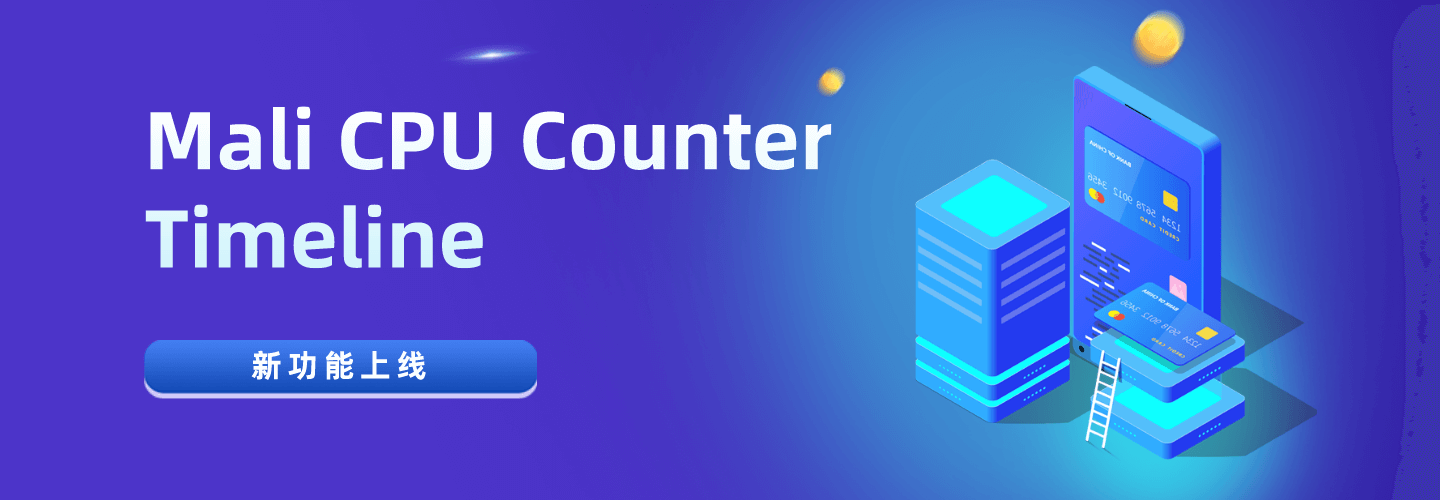GPU Counter、Timeline功能上线 | 性能优化快人一步!
- 作者:admin
- /
- 时间:2022年02月16日
- /
- 浏览:3885 次
- /
- 分类:万象更新
近几年,无论是哪种品类的游戏,都在游戏画面上越来越“攻坚”了。细腻的建模、自然的光影、炫目的特效...这些无一不给游戏性能带来更高的挑战。随着玩家对游戏画面的需求不断提高,大多数项目的渲染压力也一路水涨船高。
为了更好地解决这个痛点,UWA最新的GOT Online Overview模式中推出了「GPU Counter」和「Timeline」两个新功能模块,前者便于大家对GPU的压力做深入分析,后者针对卡顿帧做直观的分析,下文我们做详细介绍。
一、Mail GPU Counter
GPU压力过大往往会造成严重的发热发烫、降频等现象,其中Overdraw、复杂Shader、GPU读写过载是最常见的杀手。在此次推出的GPU Counter模块中,我们支持部分Mali芯片的设备在采集Overview数据时,能获取GPU着色和带宽信息,从而快速定位GPU高压原因。
1、Cycles/Pixel
表示平均每个像素耗费的GPU时钟周期。一般来说,Shader复杂度会极大地影响GPU Cycles占用的情况。当画面的Shader复杂度过高时,GPU需要消耗大量的时钟周期对Shader进行运算,容易造成GPU耗时变高,造成卡顿。

通过GPU着色下的Cycles/Pixel,即可快速定位高Cycles的场景,进一步判断场景的GPU压力是否是由于Shader复杂度过高造成,进行有针对性的优化。
2、GPU带宽
和CPU一样,GPU带宽也是芯片耗电的重要指标。当GPU持续进行高负载外部读写时,掉电就会过快。
UWA的GPU带宽模块统计了测试过程中单帧的读写带宽总量,通过查看GPU带宽模块,可以快速定位测试过程中带宽较高的场景和原因,并进行进一步测试优化。
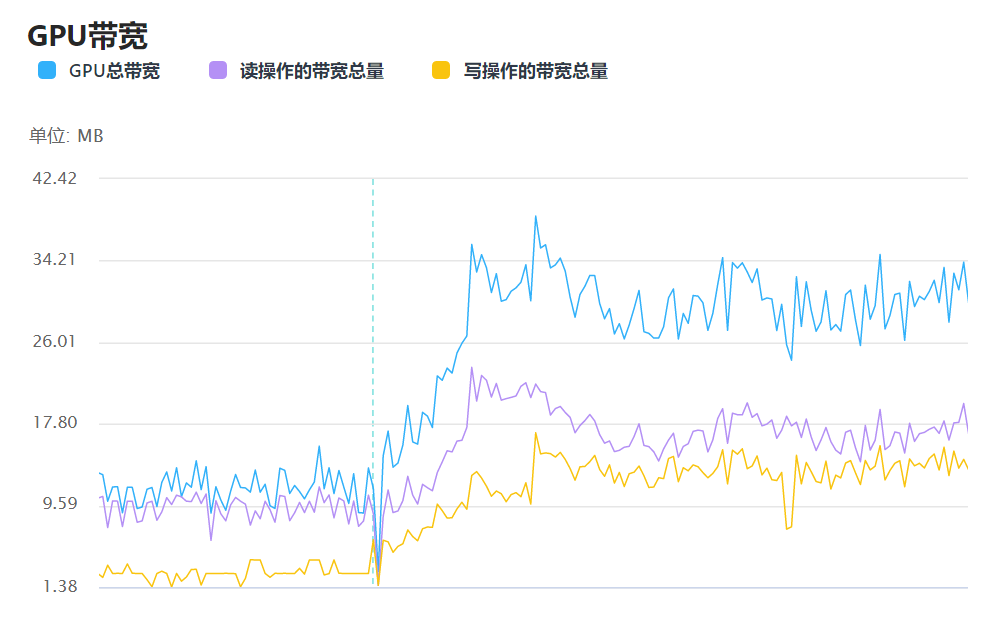
关于GPU的相关优化可以参考往期的技术文章:
二、Timeline
原GOT Online Overview模式中已经支持了卡顿分析,我们可以通过堆栈列出的方式分析卡顿帧的具体产生原因。为了更直观地显示卡顿的时序情况,新版本中增加了Timeline模块。
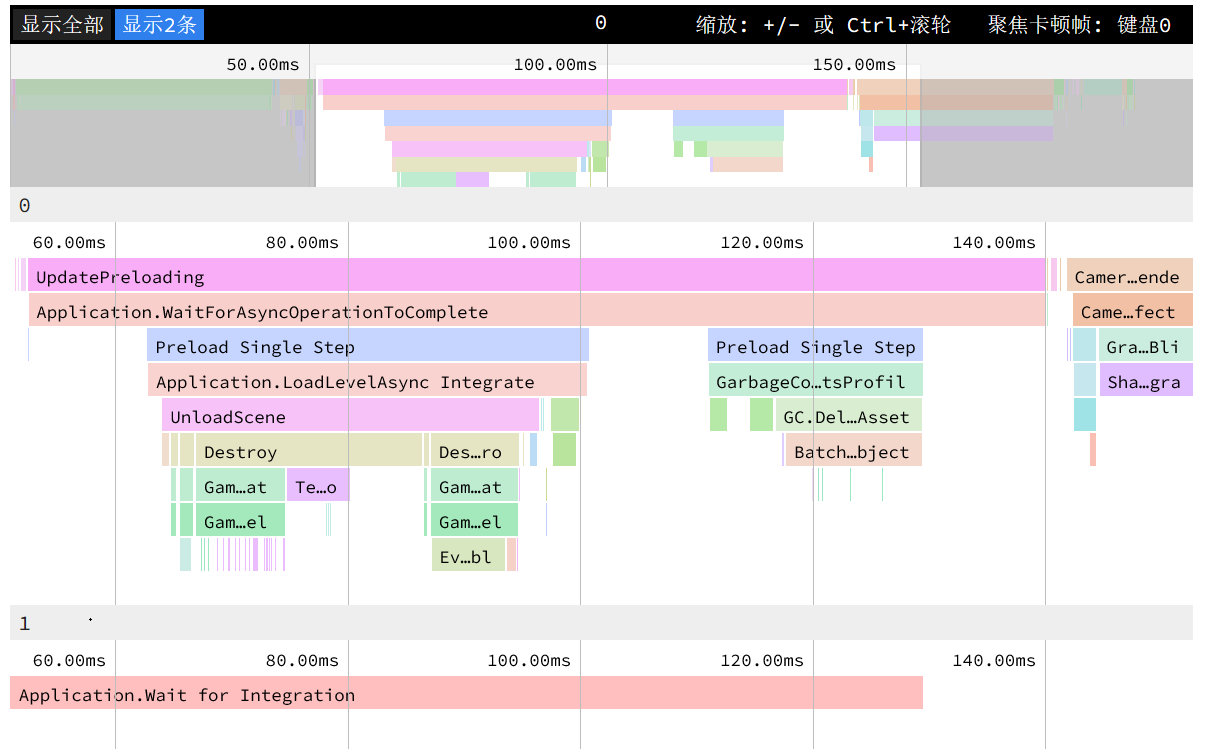
如上图,在Timeline中可以清晰看到主线程和子线程的进程情况。(最多显示5个线程)
各个线程下除了父函数,还可以看到各个子函数的耗时情况。函数模块时间条的长度表示函数的耗时,时间条长度越长,函数在这一帧附近的耗时越高。
基于Timeline的强可视化的特点,可以迅速定位卡顿帧下不同线程上活动的关联情况,比如:查看正在使用多少个不同线程、各个线程执行的操作和执行情况、线程间的排队情况、是否有任何线程处于空闲状态或正在等待另一个线程完成等,便于更深度且精确地定位卡顿瓶颈。
以上就是GOT Online的新功能介绍了,后续我们也会对针对GPU部分提供更多相关的参数和指标,以便于大家更有利有的放矢。
请升级至SDK 2.4.0版本,下载链接为:https://www.uwa4d.com/#download。